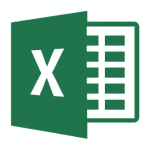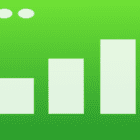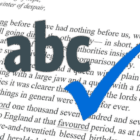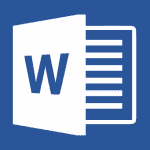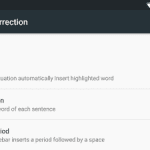ポストする に ミッチバートレット13コメント
MozillaFirefoxのWebフォームでスペルチェックを行うスペルチェック機能を有効または無効にする3つの異なる方法を紹介します。
オプション1-基本的なFirefoxメニュー
- を選択 "メニュー”
 画面の右上隅にあるボタンをクリックし、「オプション“.
画面の右上隅にあるボタンをクリックし、「オプション“. - 「言語と外観" セクション。
- 選択する "入力時にスペルを確認してください」スペルチェッカーをオンにしたい場合。 オフにしたい場合は、チェックを外してください。
オプション2–約から:config
- タイプ "について:configアドレスバーの「」。
- フィルタフィールドに「スペル“.
- 「layout.spellcheckDefault」とダブルクリックします。
- 整数を「1」を使用して、スペルチェッカーを「有効」にします。 整数を「0" に "無効にする「スペルチェッカー。
オプション3–prefs.jsファイル経由
- Firefoxを閉じます。
- オペレーティングシステムに基づいて、次の場所に移動します。
- Windows 10/7/8 –「%APPDATA%\ Mozilla \ Firefox“
- Unix / Linux – 「〜/ .mozilla / Firefox“
- Mac OS X –「〜/ Library / Mozilla / Firefox" また "〜/ライブラリ/アプリケーションサポート/“
- 「プロファイル」フォルダ。
- 編集するプロファイルを表すフォルダーを開きます。 フォルダの名前は異なります。 これは通常、一連の文字であり、その後に「.default」が続きます。
- を開きます prefs.js メモ帳のようなテキストエディタでファイルします。
- を含む行を探します “layout.spellcheckDefault“. 存在しない場合は、ファイルに行を追加し、次の例を使用して必要に応じて設定します。
- user_pref(“layout.spellcheckDefault“, 1); =スペルチェックが有効
- user_pref(“layout.spellcheckDefault“, 0); =スペルチェックが無効
あなたはおそらくそれも好きでしょう